Windows 10, 11 PC'de Hiçbir Şey İndirilemiyor Nasıl Düzeltilir
Yayınlanan: 2023-11-06Bu makale size ve tüm okuyucularımıza, Windows 11, 10 veya 7 PC'nize hiçbir şey indiremiyorsanız sorunları çözebilecek en iyi 10 çözüm hakkında bilgi verir.
Windows bilgisayarlar hoş bir deneyim için tüm temel yardımcı programlarla donatılmıştır. Ancak bazen belirli yazılımların, güncellemelerin, sürücülerin ve diğer dosyaların internetten indirilmesi kaçınılmaz hale gelir. Bu gibi durumlarda, Windows PC'ye hiçbir şey indirememek son derece sinir bozucudur.
Ancak bilgisayarınız Windows 10/11/7 PC'ye hiçbir şey indiremiyorsa yalnız değilsiniz. Birçok kullanıcı aynı sorunu bildirdi. Bu nedenle, bu sorunu çözmenize yardımcı olacak kolay bir kılavuz derledik.
Bu kılavuzda, internete bağlı olduğunuz ancak bilgisayarınıza hiçbir şey indiremediğiniz soruna mümkün olan en iyi çözümleri tanıtıyoruz. Ancak, nedenleri bilmek sorunun daha iyi çözülmesine yardımcı olacağından, sorunu çözmeye çalışmadan önce bu sorunun altında yatan nedenleri anlamak çok önemlidir. Bu nedenle öncelikle aynı şeye bakalım.
Windows'ta Hiçbir Şey İndirememenizin Nedenleri
Aşağıdaki faktörler sorunuza cevap verebilir: Dizüstü bilgisayarıma veya PC'me neden hiçbir şey indiremiyorum?
- Ağ bağlantısı sorunları
- Sistem sürücünüzdeki konum arasında uyumsuzluk
- Tarayıcı arızası
- Tarayıcı önbelleğinin birikmesi
- Virüs veya kötü amaçlı yazılım bulaşması
- Bozuk sistem dosyaları
- Üçüncü taraf antivirüsten kaynaklanan parazit
- Güncel olmayan sürücüler
Windows 11/10/7 PC'ye hiçbir şey indirememenizden kaynaklanan sorunlardan sorumlu temel faktörleri öğrendikten sonra olası düzeltmelere bakalım.
Windows PC'de Hiçbir Şey İndirilemiyor Sorunu için Düzeltmeler (%100 Çalışıyor)
Windows 10/11/7 PC'lere herhangi bir şey indiremiyorsanız bu çözümleri uygulayabilirsiniz.
Düzeltme 1: Arka planda çalışan indirmeleri kontrol edin
Windows PC'ye hiçbir şey indiremiyorsanız yapmanız gereken ilk şey, iki veya daha fazla ağır indirme işleminin aynı anda yapılmadığından emin olmaktır. Steam oyunları gibi ağır indirmeler çok fazla bant genişliği tüketerek diğer dosyalar için bant genişliği bırakmaz. Bu nedenle, yenisini başlatmadan önce indirmeyi duraklatmalı, dosya indirilene kadar beklemeli ve kablosuz bağlantıdan kablolu bağlantıya geçiş yapmalısınız.
Ayrıca Okuyun: Windows 10 Yanıt Vermiyor Hatası Nasıl Düzeltilir
Çözüm 2: Tarayıcı önbelleğini temizlemeyi deneyin
Tarayıcılar, sorunsuz bir tarama deneyimi için web sayfalarını daha hızlı yüklemek üzere çerezleri, önbelleği ve diğer verileri saklar. Ancak önbellek birikmesi sorunlara yol açar ve Windows 11 ve daha eski bilgisayarlara hiçbir şey indirememenizin bir nedeni olabilir. Bu nedenle önbelleği temizlemek sorunun çözülmesine yardımcı olabilir. İşte bunu nasıl yapacağınız.
Not: Önbelleği temizleme adımları, kullandığınız tarayıcıya göre biraz farklılık gösterir.Ancak bunlar aşağı yukarı aynıdır. Aşağıda örnek olarak Google Chrome'u ele alıyoruz.
- Öncelikle sağ üst köşede bulunan kebap menüsüne(üç dikey nokta) tıklayın.
- Şimdi ekrandaki seçeneklerden Diğer araçlar'ı seçin.
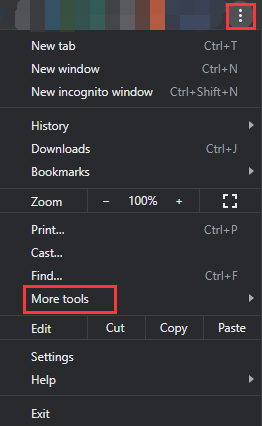
- Tarama verilerini temizle seçeneğini seçin.
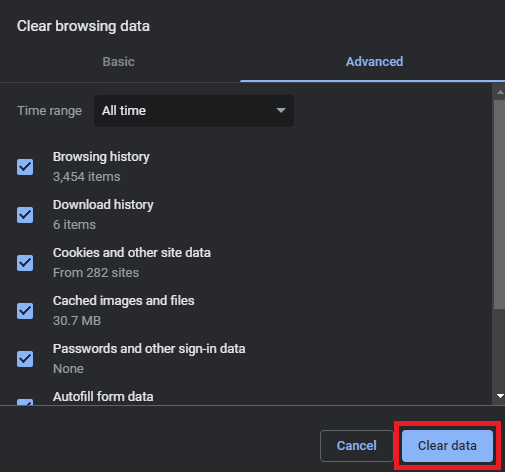
- ŞimdiGelişmiş sekmesine gidin ve istediğiniz Zaman aralığını seçin.
- Gözatma geçmişini, Çerezleri ve diğer site verilerini ve Önbelleğe alınmış görselleri ve dosyaları işaretleyin.
- Son olarak Verileri temizle butonuna tıklayın.
Çözüm 3: İnternet seçeneği ayarlarınızı değiştirin
İnternet seçeneklerindeki sürücü konumu sistem sürücünüz değilse Windows 7/10/11'de hiçbir şey indiremezsiniz. Bu nedenle, sürücü konumunun sistem sürücüsüyle eşleştiğinden emin olmalısınız. İşte bunu yapmanın adımları.
- Öncelikle bilgisayarınızın Denetim Masasını açın ifadesini arayın.
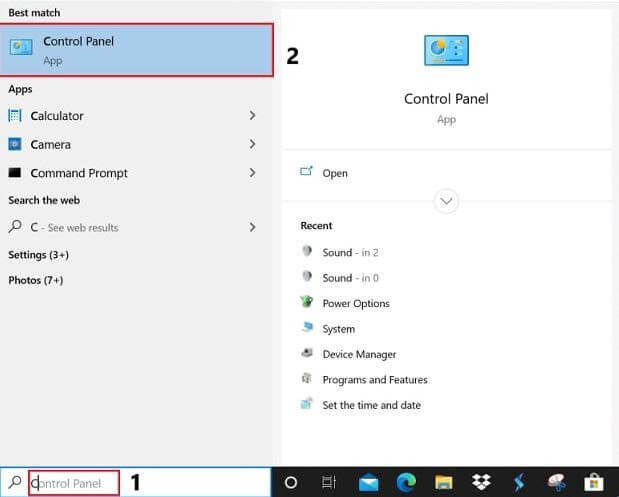
- ŞimdiAğ ve İnternet'i bulup tıklayın.
- Ağ ve internet ayarında mevcut seçeneklerden İnternet Seçenekleri'ni seçin.
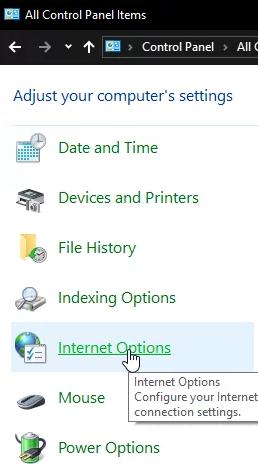
- Genel bölümünün altında bulunan seçeneklerden Ayarlar'ıseçin.
- Artık sürüş konumunuzu öğrenmek içinGeçerli konumu görüntüleyebilirsiniz.
- Şimdi Klasörü Taşı seçeneğini seçin ve önceki adımda not ettiğiniz sürücüdeki bir klasörü seçin.
- Yaptığınız değişiklikleri kaydetmek için Tamam'ı tıklayın.
- Son olarak bilgisayarınızı yeniden başlatıp sorunun çözülüp çözülmediğini kontrol edin. Windows 10, 11 veya 7'de hâlâ herhangi bir şey indiremiyorsanız aşağıdaki düzeltmeleri deneyebilirsiniz.
Ayrıca Okuyun: WerFault.exe nedir ve Windows 10'da Nasıl Düzeltilir
Düzeltme 4: İnternet güvenlik ayarlarınızı sıfırlayın
Windows 7/10/11 bilgisayarlara hiçbir şey indiremiyorsanız, internet güvenlik ayarlarını sıfırlamak sorunun çözülmesine yardımcı olabilir. Bu nedenle, internet güvenlik ayarlarının nasıl sıfırlanacağı aşağıda açıklanmıştır.
- Öncelikle Denetim Masasından İnternet Özellikleri'ne gidin (önceki çözümde açıklandığı gibi).
- Şimdi Güvenlik sekmesine gidin, İnternet'iseçin veÖzel düzeyi seçin.
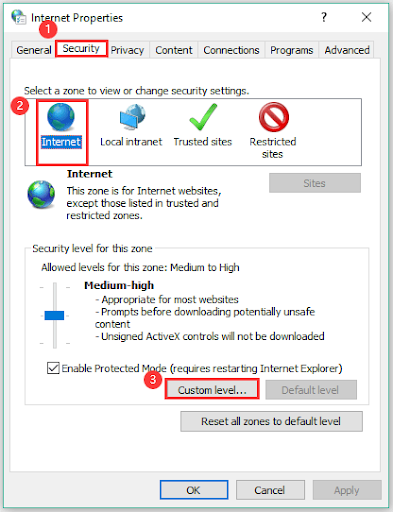
- İndirilenler bölümü altında bulunan tüm seçenekleri etkinleştirin.
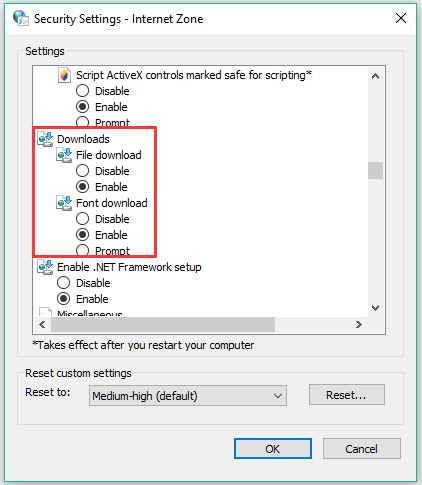
- Son olarak değiştirilen ayarları kaydedin ve bilgisayarınızı yeniden başlatın.
Düzeltme 5: Sürücüleri güncelleyin (Önerilen)
Güncel olmayan ağ bağdaştırıcısı sürücüleri, bilgisayarınıza dosya indirmenizi engelleyen zayıf internet bağlantısından sorumlu olabilir. Üstelik güncel olmayan sürücüler bilgisayarın performansını önemli ölçüde engelleyerek birçok can sıkıcı soruna ve sistem çökmesine yol açar. Sürücülerin güncellenmesi, Windows 11/10/7 bilgisayarına hiçbir şey indiremediklerini bildiren birçok kullanıcı için tüm sorunları çözdü. Dolayısıyla yaşadığınız problem için en çok önerilen çözümdür.

En sevdiğimiz Win Riser gibi özel birsürücü güncelleme yazılımıyla sürücüleri zahmetsizce ve otomatik olarak güncelleyebilirsiniz.Özelleştirilmiş, derin ve programlanabilir taramalar, sürücü yedekleme ve geri yükleme, sürücü yoksayma listesi ve sistem geri yükleme noktası oluşturma gibi özelliklerle sürücüleri güncellemek için en iyi yazılımlardan biridir.
Üstelik Win Riser, kötü amaçlı yazılım ve gereksiz dosyaları temizleme özellikleriyle bilgisayarınızın depolama alanını temizlemek için mükemmel bir yazılımdır. Aşağıdaki linkten kendiniz deneyebilirsiniz.
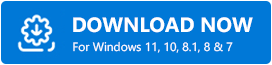
Yazılımı indirdikten sonra, cihaz taramasını gerçekleştirin, sonuçları inceleyin ve tüm sorunları anında ortadan kaldırmak içinSorunları Şimdi Düzelt seçeneğini seçin.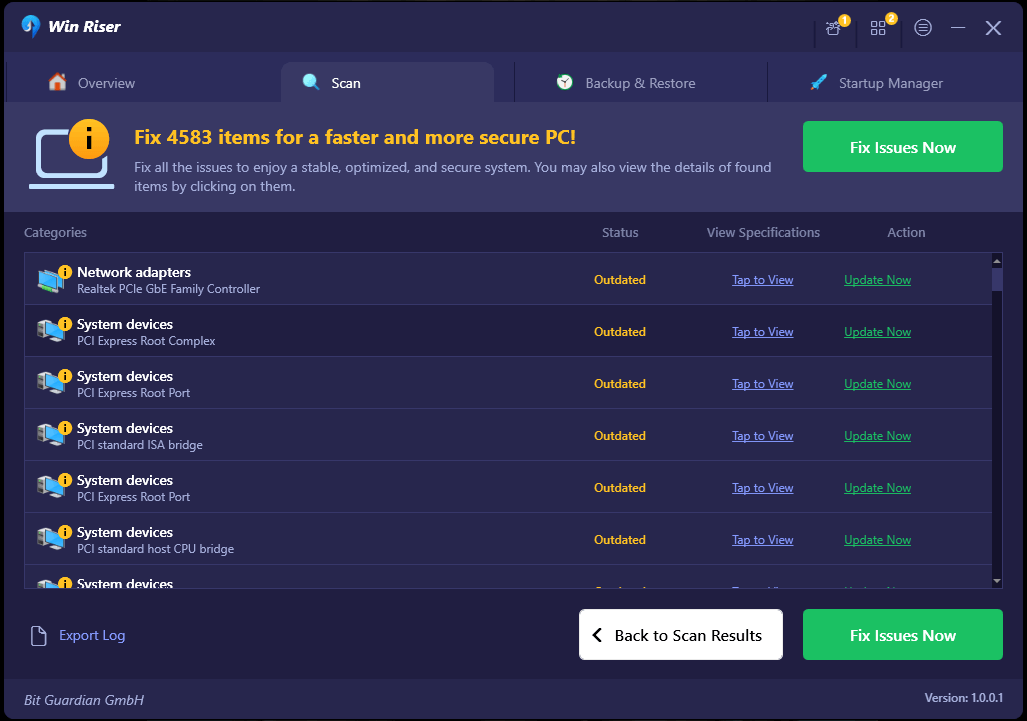
Ayrıca Okuyun: Steam'in Windows 10, 11'i açmaması nasıl düzeltilir (En İyi Yollar)
Düzeltme 6: SFC taraması gerçekleştirin
Bozuk sistem dosyaları, Windows 10/11/7 PC'lere hiçbir şey indirememenizin başka bir nedeni olabilir. Böylece sistem dosyalarınızı kontrol etmek ve sorunu çözmek için SFC taraması gerçekleştirmek için aşağıdaki adımları takip edebilirsiniz.
- Öncelikle görev çubuğunuzdakiWindows simgesine sağ tıklayın ve ekrandaki menüden Komut İstemi (Yönetici)öğesini seçin.
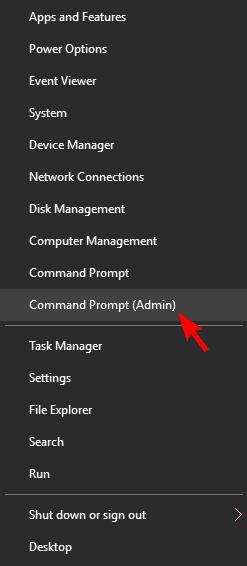
- Ekran penceresinesfc/scannow komutunu girin ve Enter tuşuna basın.
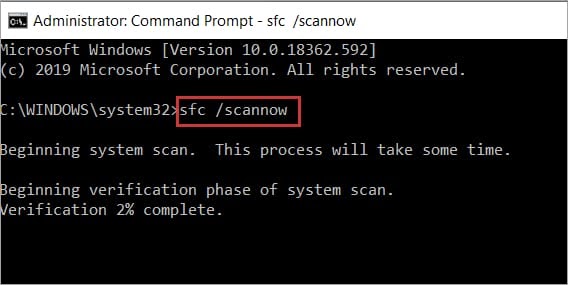
- Son olarak yukarıdaki işlem tamamlandıktan sonra bilgisayarınızı yeniden başlatın.
Düzeltme 7: Bilgisayarınızı virüslere karşı tarayın
Virüs enfeksiyonları, Windows 7, 10 veya 11'de hiçbir şey indirememeniz nedeniyle ağ sorunlarını tetikleyebilir. Bu nedenle, sorunu düzeltmek için bilgisayarınızı virüslere karşı tarayabilirsiniz. İşte bunu Windows Defender aracılığıyla yapmanın tam süreci.
- Öncelikle Ayarlar'ı açmak içinWindows+I kısayol komutunu kullanın.
- Şimdi Güncellemeler ve Güvenlik'i tıklayın.
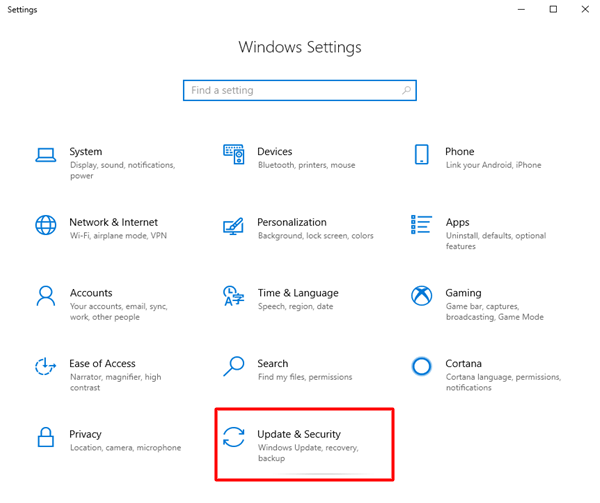
- Sol paneldenWindows Defender'ı seçin ve Windows Defender Güvenlik Merkezini Aç seçeneğini seçin.

- Şimdi Windows Defender Güvenlik Merkezi'nde bulunan seçeneklerdenVirüs ve tehdit koruması'nı seçin.
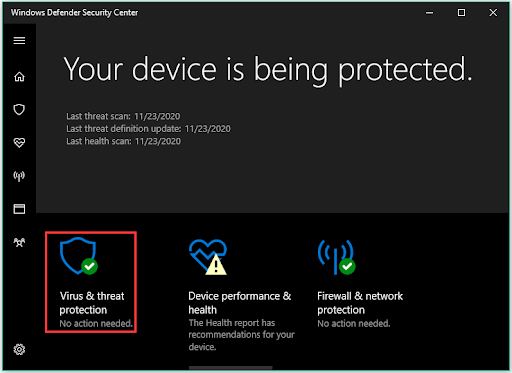
- Gelişmiş'i ve Tam Tarama'yı seçin.
- Son olarak Şimdi tara'ya tıklayın ve işlemin tamamlanmasını bekleyin.
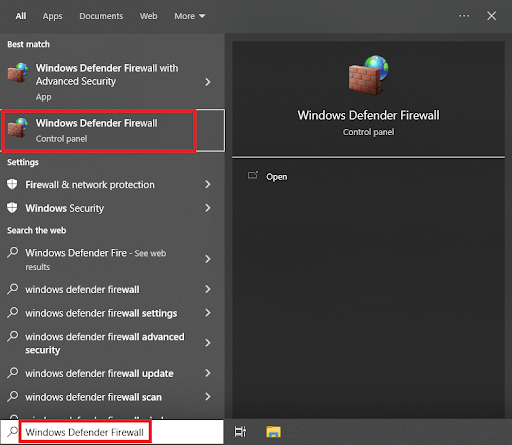
Ayrıca Okuyun: Windows Ağ Bağdaştırıcınızın Sürücüsünü Bulamıyor (DÜZELTİLDİ)
Düzeltme 8: Üçüncü taraf antivirüs yazılımını devre dışı bırakın
Antivirüs yazılımı, bilgisayarınıza zarar gelmesini önlemek için zararlı dosya ve programları engeller. Ancak indirme sistemine müdahale edebilirler ve Windows PC'ye hiçbir şey indirememenizin nedeni olabilirler. Bu nedenle antivirüs yazılımını kullanım kılavuzunda belirtilen yönergeleri izleyerek geçici olarak devre dışı bırakabilirsiniz.
Düzeltme 9: Windows Güvenlik Duvarını Devre Dışı Bırakma
Windows Güvenlik Duvarı'nın indirme işlemine müdahale ettiği de bilinmektedir. Bu nedenle, Windows 10, 11 veya 7'de herhangi bir şey indiremiyorsanız, geçici olarak devre dışı bırakmak sorunu çözebilir. Bunu nasıl devre dışı bırakacağınız aşağıda açıklanmıştır.
- ÖncelikleWindows Defender Güvenlik Duvarı'nı arayın ve erişin.
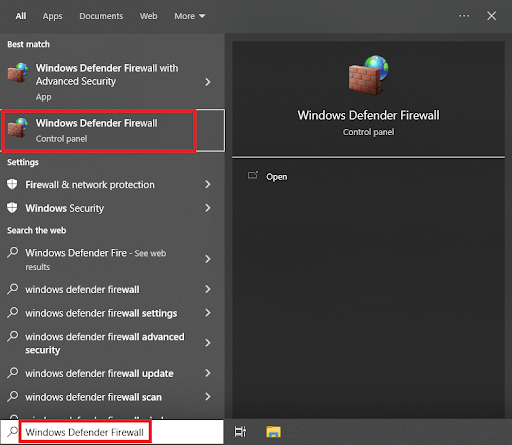
- ŞimdiWindows Defender Güvenlik Duvarını açma veya kapatma seçeneğini seçin.
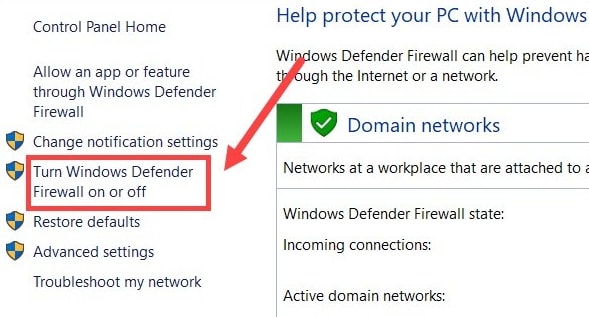
- Hem genel hem de özel ağlar içinWindows Güvenlik Duvarını Kapatmayı seçin.
Düzeltme 10: Bilgisayarınızı sıfırlamayı deneyin
Windows 11/10/7 yüklü PC'nize hala bir şey indiremiyorsanız son çare bilgisayarınızı sıfırlamaktır. İşte bunu yapmanın adımları.
- Öncelikle Windows+I kısayol komutunu kullanarak bilgisayarınızda Ayarlar’ı açın.
- Şimdi Güncelleme ve Güvenlik seçeneğini seçin.
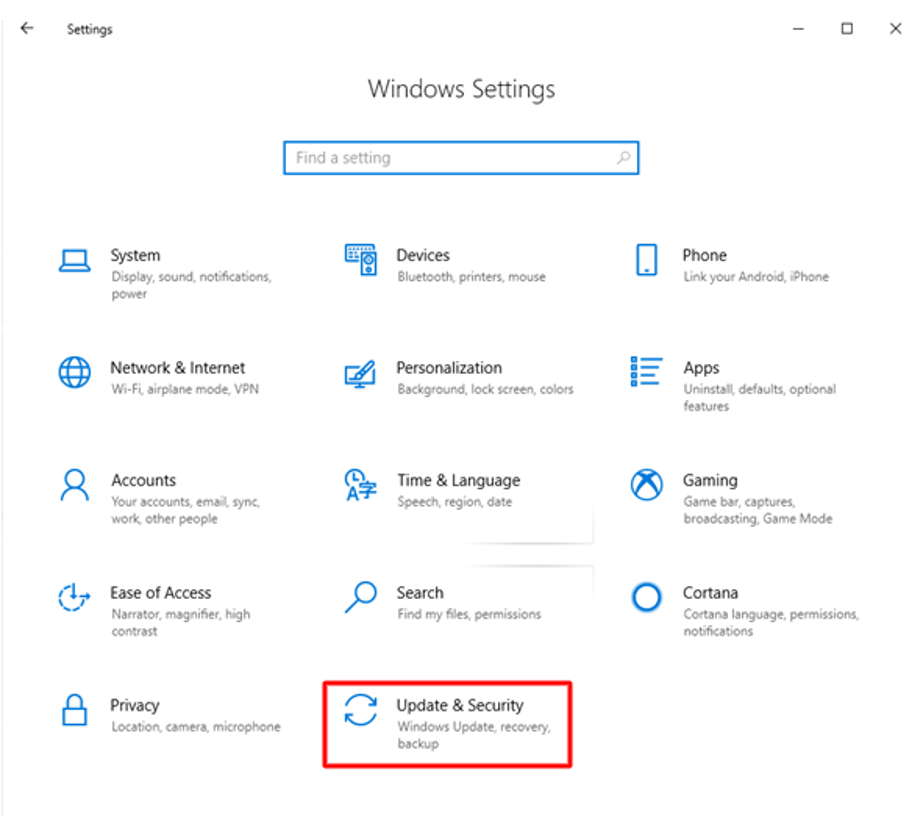
- Sol paneldenKurtarma'yı seçin ve sağ taraftan Başlayın'ıseçin.
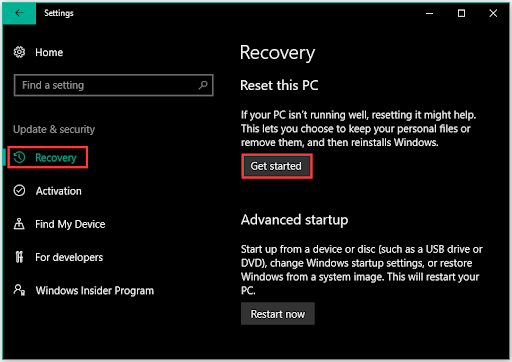
- Dosyalarımı sakla seçeneğini seçin.
- Yeniden Başlat'ı seçin ve bilgisayarınız işlemi tamamlayıp yeniden başlatılana kadar bekleyin.
Ayrıca Okuyun: Windows PC'de Çalışmayan Sağlık Kontrolü Uygulaması Nasıl Onarılır
Windows PC'ye Hiçbir Şey İndirilemiyor Sorunu Düzeltildi
Bu makale şu soruyu yanıtladı: Windows 10/11/7 PC'ye neden hiçbir şey indiremiyorum ve sorunu çözmenize yardımcı oldu. Sorunu çözmek için yukarıdaki düzeltmeleri kronolojik sırayla takip edebilirsiniz.
Ancak Windows'ta önemli bir şey indiremiyorsanız ve hızlı bir çözüm arıyorsanız, sürücü güncellemelerini Win Riser aracılığıyla yapmanızı öneririz.
Başka basit, hızlı ve daha iyi düzeltmeler biliyorsanız veya bu yazıyla ilgili sorularınız varsa, lütfen aşağıdaki yorumlar bölümünü kullanarak bize bildirin.
